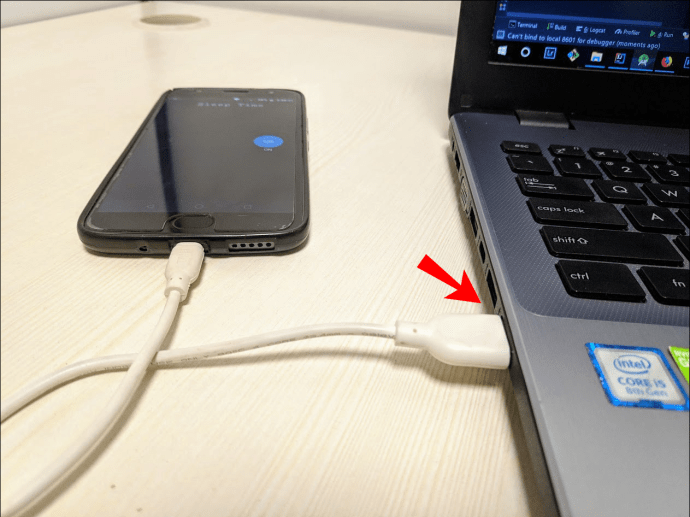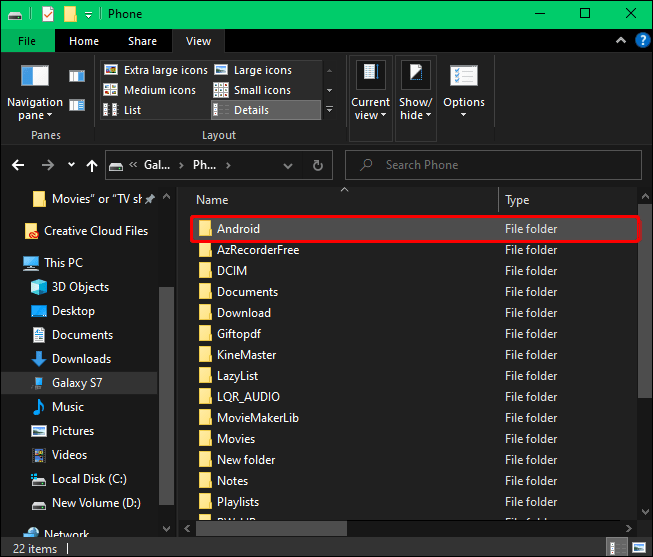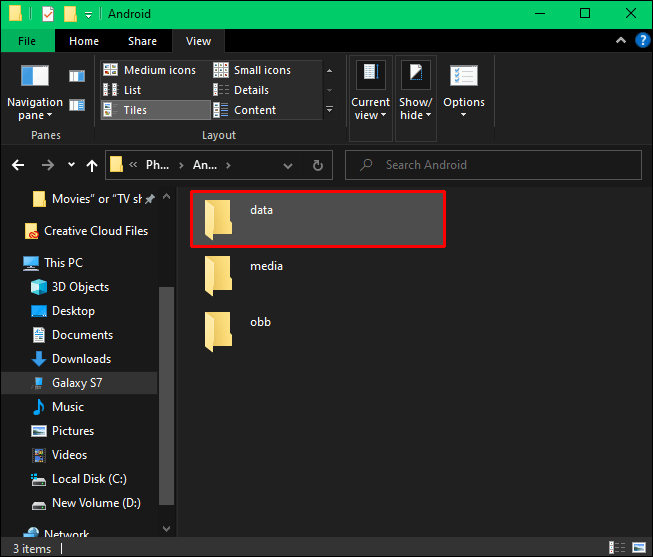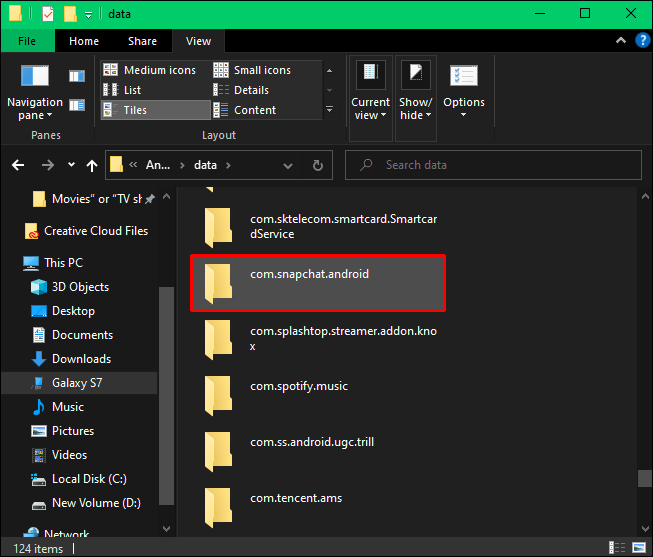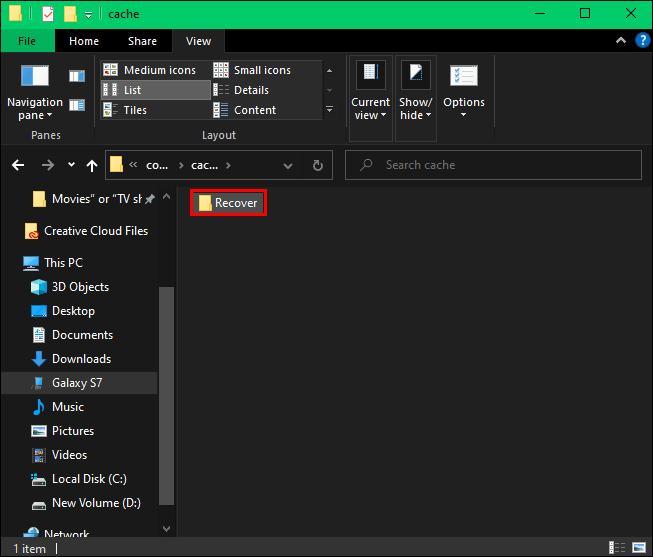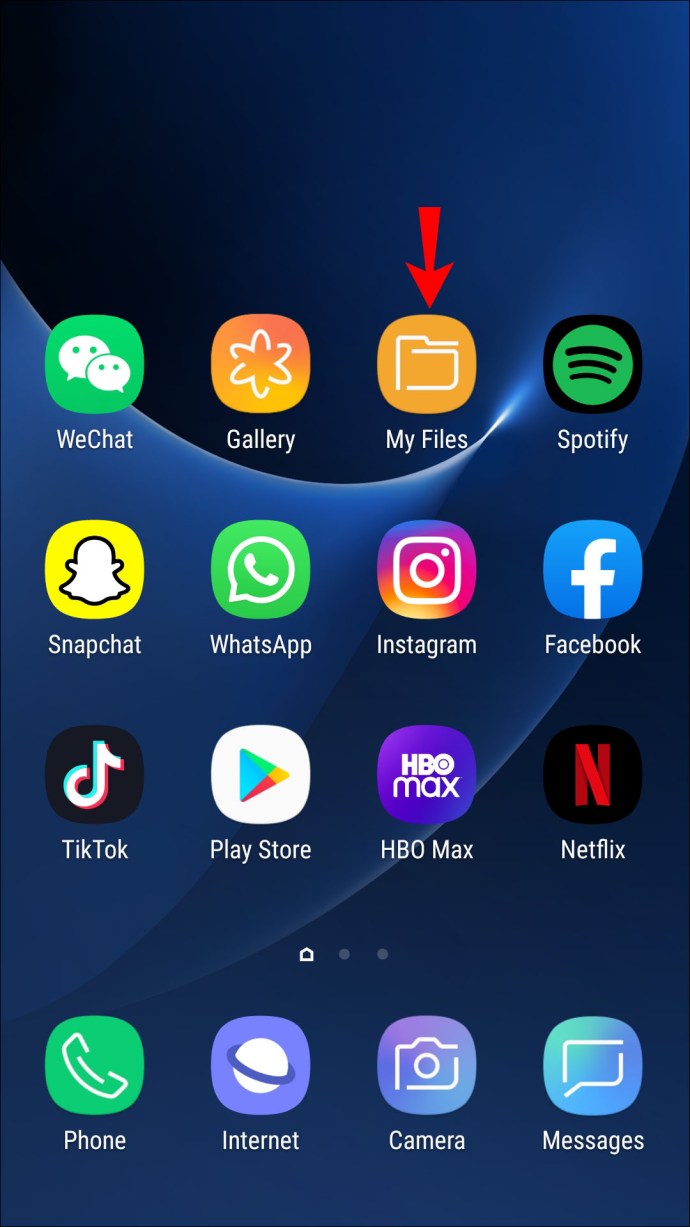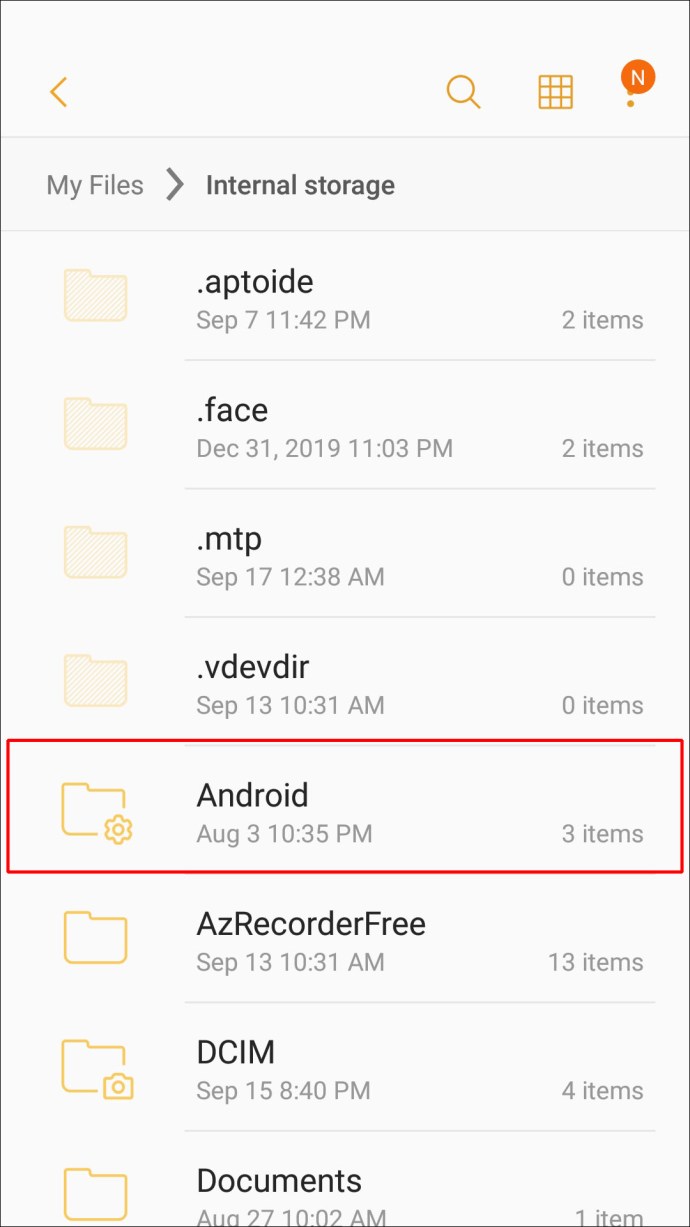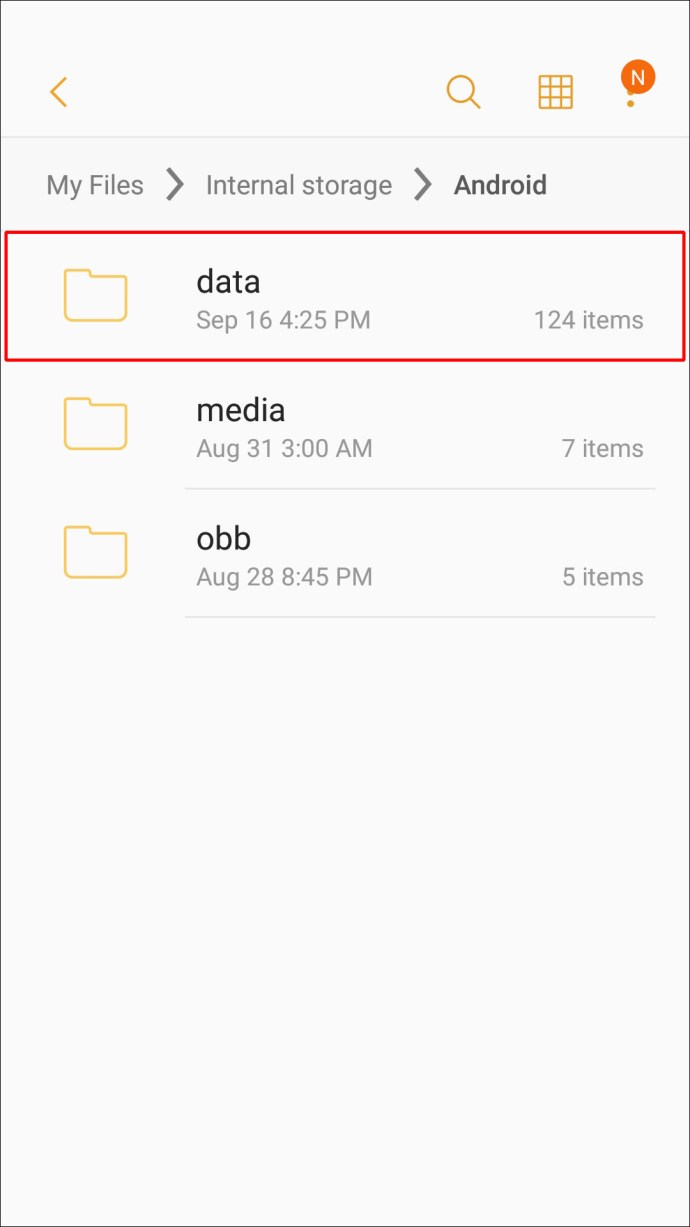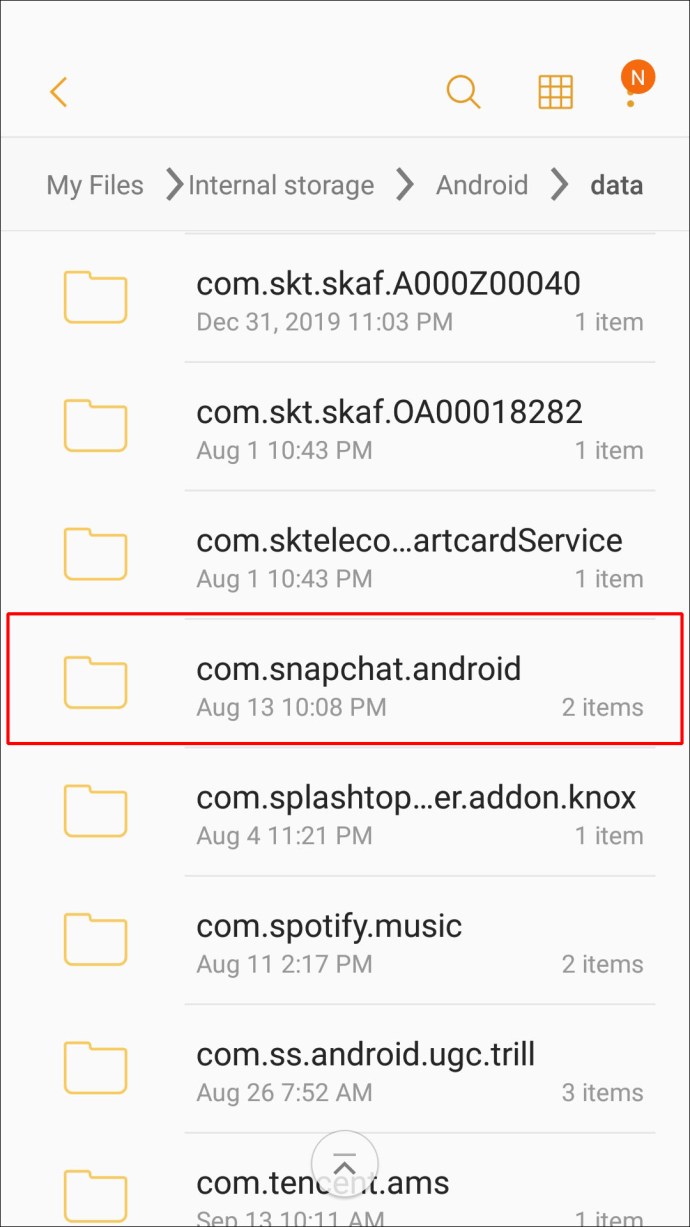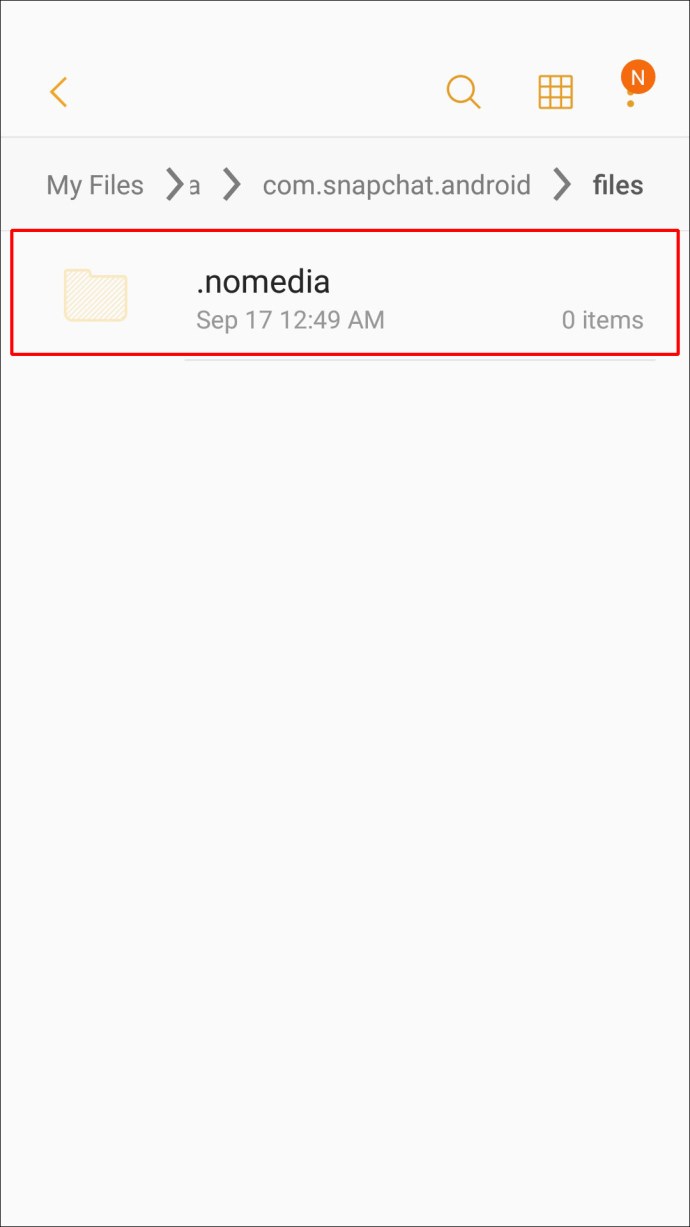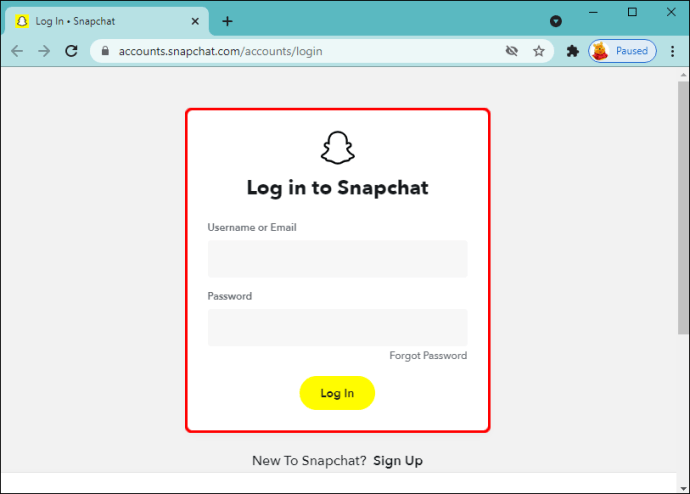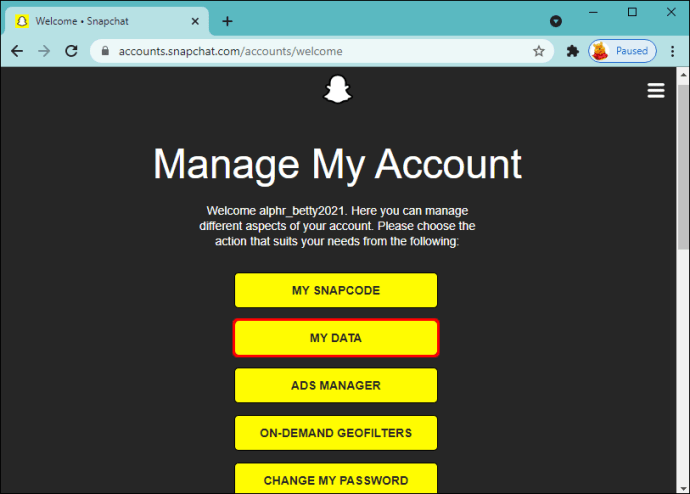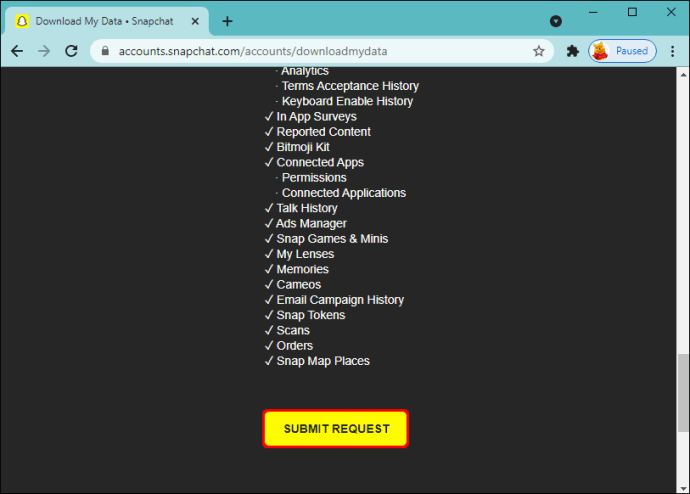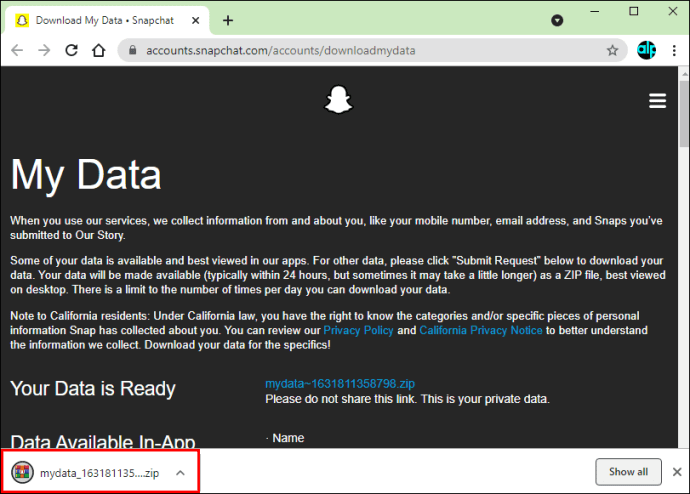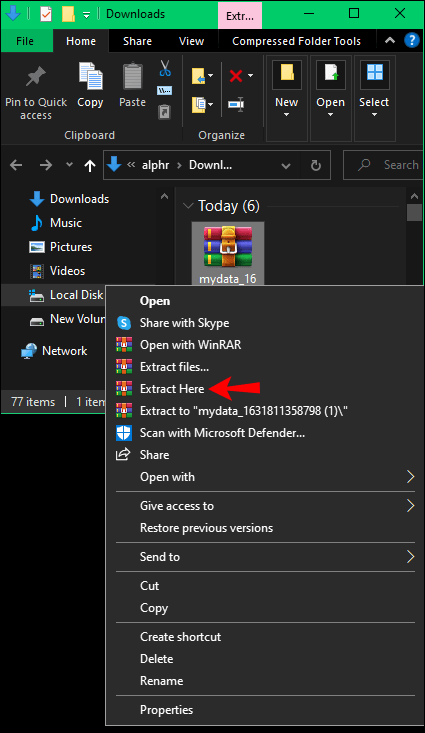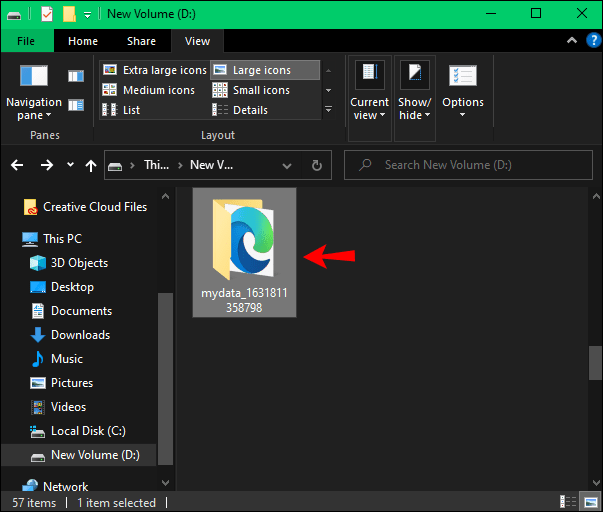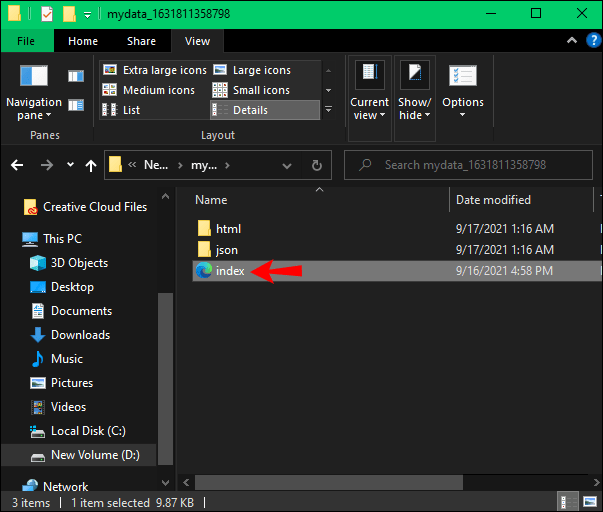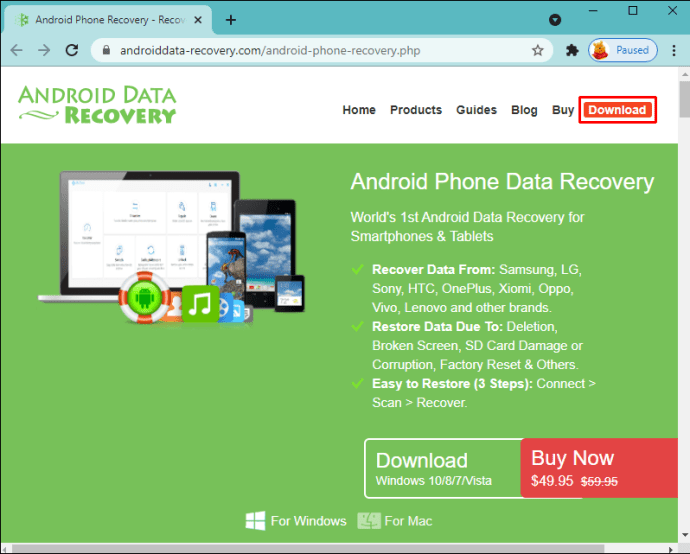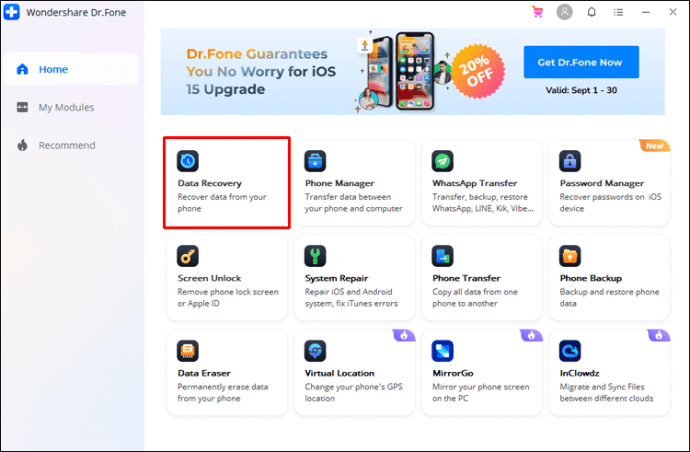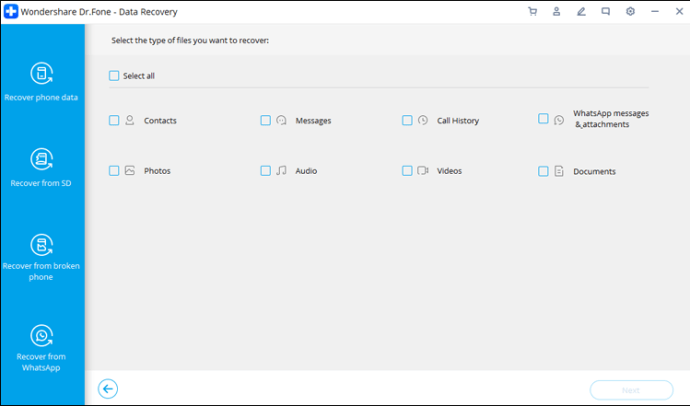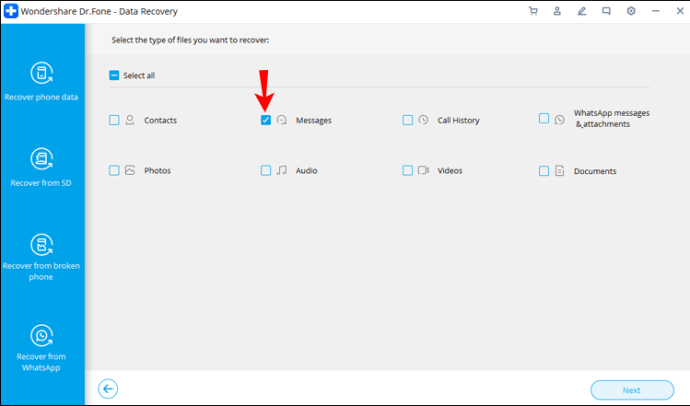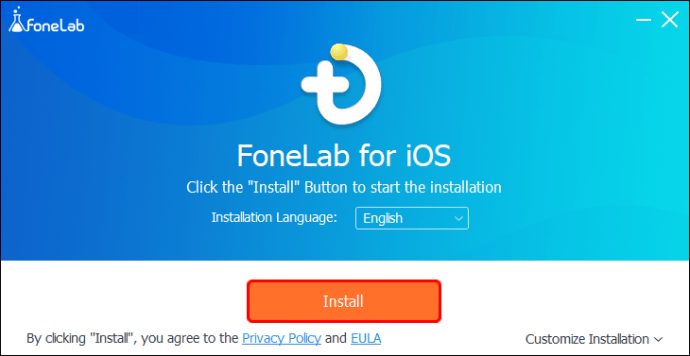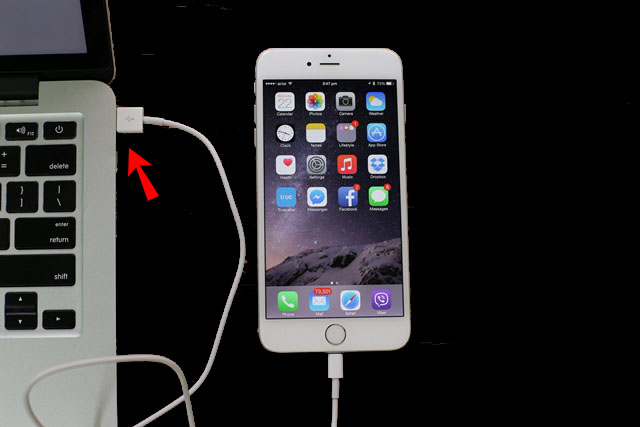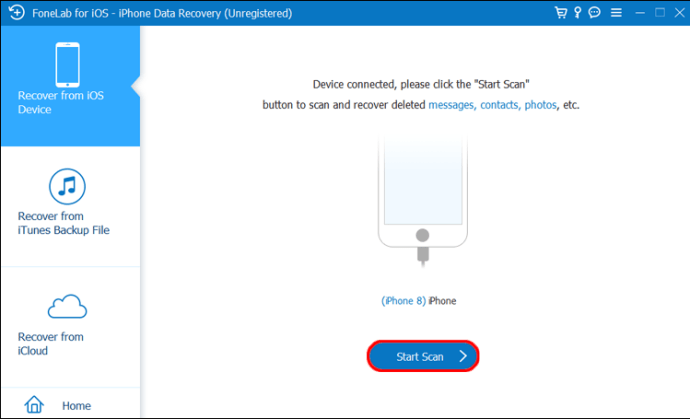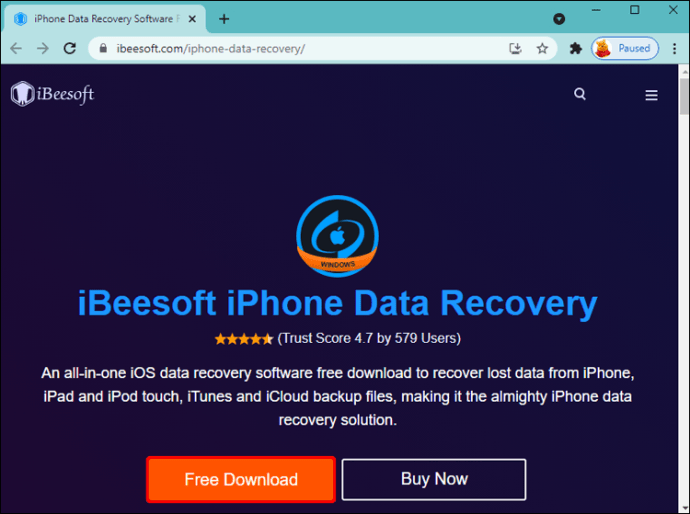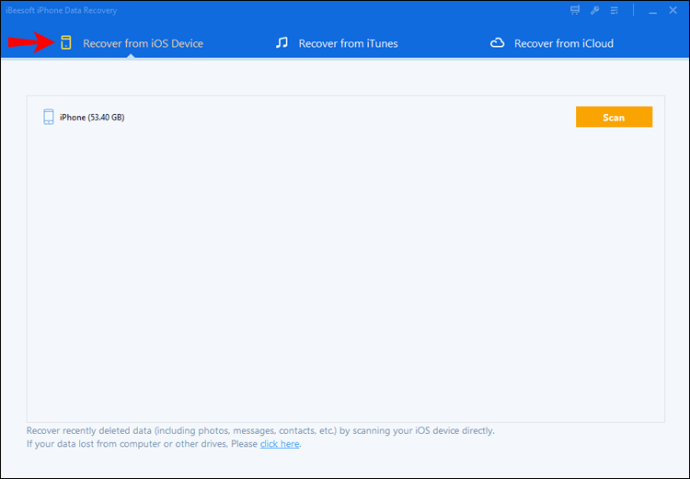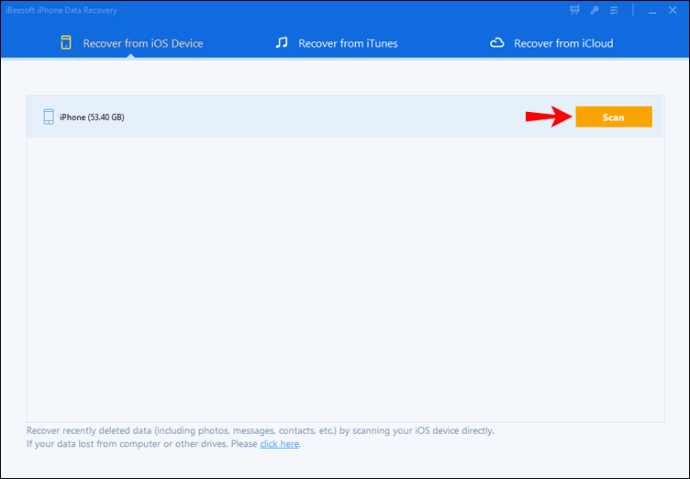Snapchat에 대한 소셜 미디어 사용자의 사랑을 받은 기능 중 하나는 메시지 자동 삭제입니다. 기본적으로 플랫폼을 통해 전송된 모든 메시지는 발신자와 수신자가 채팅을 떠나는 즉시 삭제됩니다. 이를 통해 개인 정보 보호 문제를 크게 줄이고 디지털 발자국을 많이 남기지 않고 가장 사적인 순간에 친구를 초대할 수 있습니다.
![Snapchat 계정에서 삭제된 메시지를 복구하는 방법 [iPhone 및 Android]](http://cdn.ctl-tr.net/wp-content/uploads/social-media/660/39t887xpp9.jpg)
그러나 이러한 오래된 메시지를 검색해야 할 때가 있습니다. 사랑하는 사람과의 기억에 남는 대화, 고객의 연락처 세부 정보 또는 법적 문제에 유용할 수 있는 정보가 될 수 있습니다.
그렇다면 어떻게 그 오래된 메시지를 다시 가져올 수 있습니까? 이 가이드에서는 Snapchat에서 삭제된 메시지를 복구하는 방법을 보여줍니다.
Snapchat에서 메시지 복구가 더 어려운 이유는 무엇입니까?
Snapchat은 소셜 미디어 사용자에게 텍스트, 사진 및 비디오를 포함하여 전송하는 콘텐츠에 대한 더 많은 제어 권한을 제공하는 데 앞장서 왔습니다. 이 플랫폼은 임시 메시징을 사용하는 몇 안 되는 소셜 미디어 플랫폼 중 하나입니다. 근데 그게 뭐야?
임시 메시징은 자동으로 파괴되는 일종의 채팅 또는 대화입니다. 수신자가 메시지를 열고 본 후 메시지가 자동으로 삭제됩니다.
임시 메시징을 사용하면 다른 사람의 받은 편지함에 메시지가 지속되는 기간을 제어할 수 있습니다. 이 기능은 일반 문자나 채팅 프로그램에서는 거의 제공되지 않는 기능입니다. 그것은 당신이 더 오래 머물고 아마도 당신을 괴롭히기 위해 돌아올 수 있다는 것을 알았다면 당신 자신에게 유지했을 생각을 보낼 수있게 해줍니다.
또한 자체 파괴되는 메시지를 보내면 장치의 저장 공간을 절약할 수 있습니다. 공간을 확보하고 장치를 최적의 상태로 유지하기 위해 며칠마다 일부 항목을 수동으로 삭제할 필요가 없습니다.
단점으로 Snapchat의 임시 메시징은 중요한 데이터를 받는 즉시 잃어버릴 수 있음을 의미합니다. 더 오래 간직하고 싶은 메시지가 있을 수 있습니다. 기억에 남는 사진, 눈에 띄는 텍스트에서 작업 진행 보고서에 이르기까지 무엇이든 될 수 있습니다.
Snapchat 앱은 채팅 내에서 이러한 메시지를 검색하는 방법을 제공하지 않지만 몇 가지 해결 방법 덕분에 보낸 메시지를 쉽게 확인할 수 있습니다.
사용 중인 장치 유형에 따라 삭제된 메시지를 복구하는 방법을 살펴보겠습니다.
Android 전화에서 삭제된 Snapchat 메시지를 복구하는 방법
Android 기기를 소유하고 있다면 여러 가지 방법으로 삭제된 Snapchat 메시지를 쉽게 복구할 수 있습니다.
방법 1: 장치의 캐시 열기
복잡한 것을 시도하기 전에 Android에 내장된 복구 도구를 사용하는 것이 좋습니다.
휴대전화에서 Snapchat 또는 다른 앱을 닫을 때마다 Android 기기는 최근 메모리를 즉시 삭제하도록 프로그래밍되어 있으며 앱을 다시 실행하려면 앱을 다시 로드해야 합니다. 데이터 연결이 강력하지 않고 지연, 화면 정지, 충돌, 전원 문제 등을 유발할 수 있는 경우 시간이 많이 걸릴 수 있습니다. 이러한 문제를 방지하기 위해 전화기는 빠른 액세스를 위해 일부 콘텐츠를 캐시합니다.
Android 캐시 메모리는 과밀 저장 매체에서 느린 검색이 필요한 최근에 사용했거나 "핫"한 데이터를 유지합니다. 또한 자주 액세스하지 않는 정보를 CPU 가까이에 저장하여 즉시 액세스할 수 있습니다. 가장 중요한 것은 Snapchat 메시지가 채팅에서 삭제된 직후 일시적으로 캐시된다는 것입니다.
기기의 캐시 메모리에서 삭제된 메시지를 복구하는 방법은 다음과 같습니다.
- USB 케이블을 사용하여 Android 장치를 PC에 연결합니다.
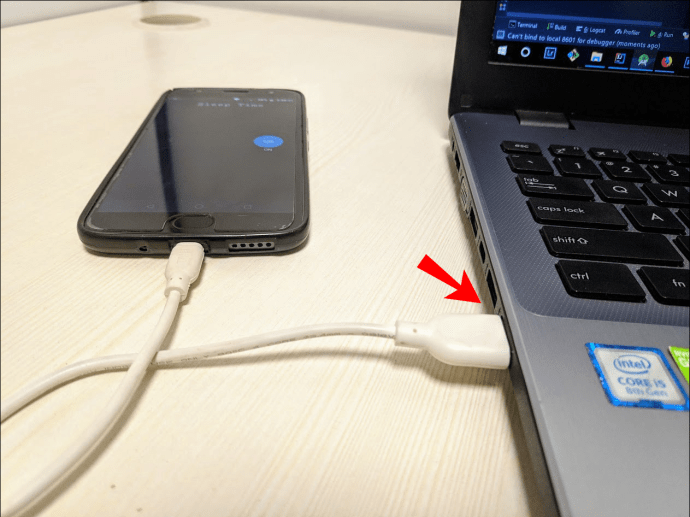
- PC가 장치를 인식하면 장치의 설정 폴더를 열고 "Android"로 이동합니다.
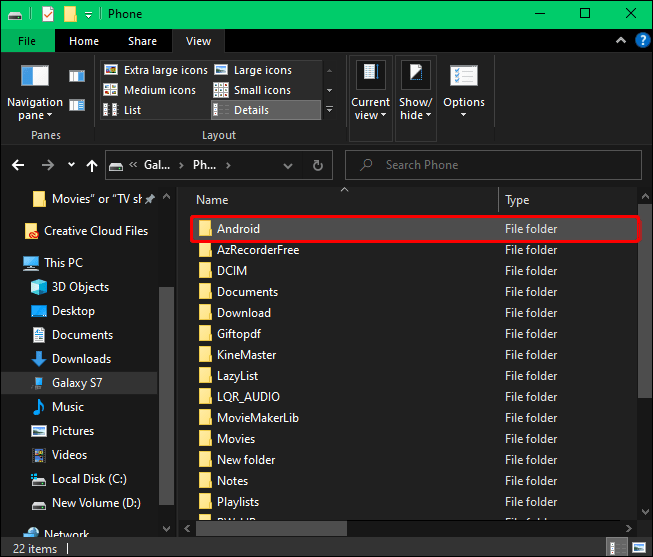
- "데이터"를 클릭하십시오.
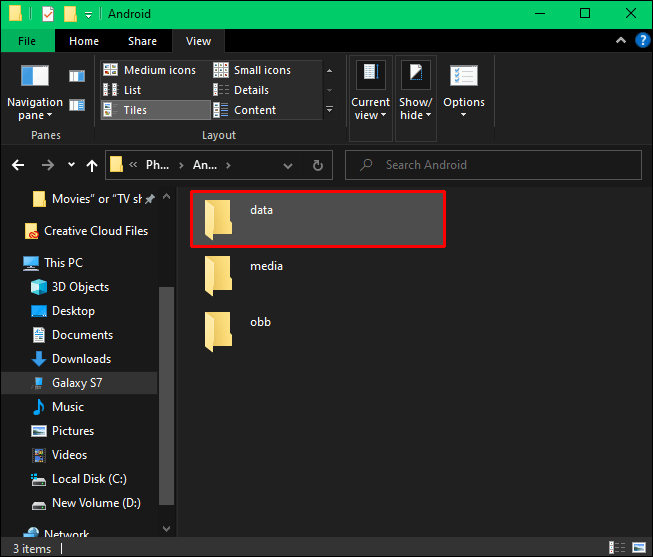
- "com.Snapchat.android"라는 파일을 찾습니다.
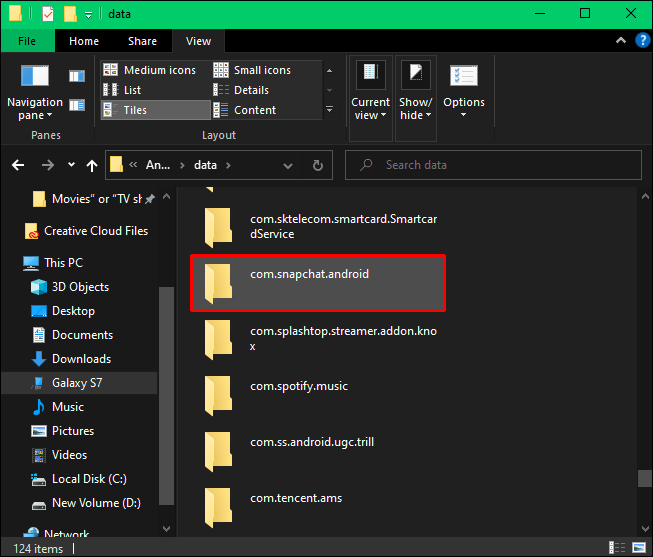
- 캐시 폴더를 열고 검색할 메시지를 선택합니다.

- "복구"를 클릭하십시오.
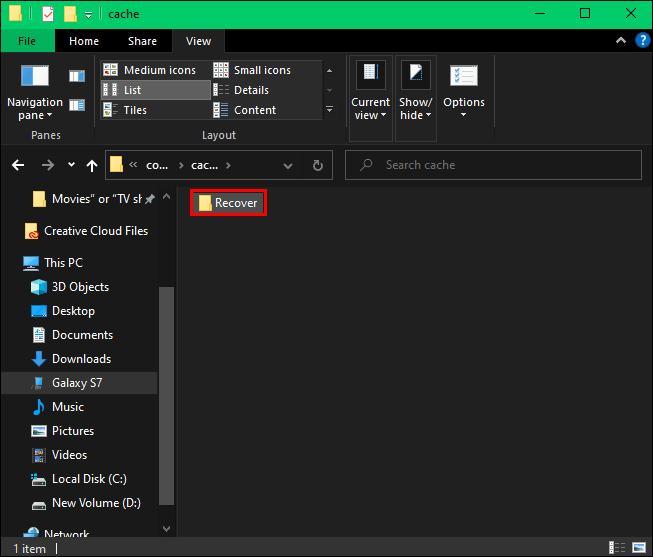
이 단계를 수행하면 일반적인 제한 없이 메시지를 복구하고 볼 수 있습니다. 그러나 이 방법을 사용하여 가장 최근 메시지만 복구할 수 있습니다. 오래된 캐시 데이터는 시간이 지남에 따라 삭제됩니다.
방법 2: 파일 관리자 사용
PC가 없는 경우에도 휴대전화의 내부 메모리에서 삭제된 메시지를 검색할 수 있습니다. 방법은 다음과 같습니다.
- 장치에서 파일 관리자를 엽니다. 기기에 파일 관리자가 설치되어 있지 않은 경우 Google Play에서 쉽게 사본을 얻을 수 있습니다.
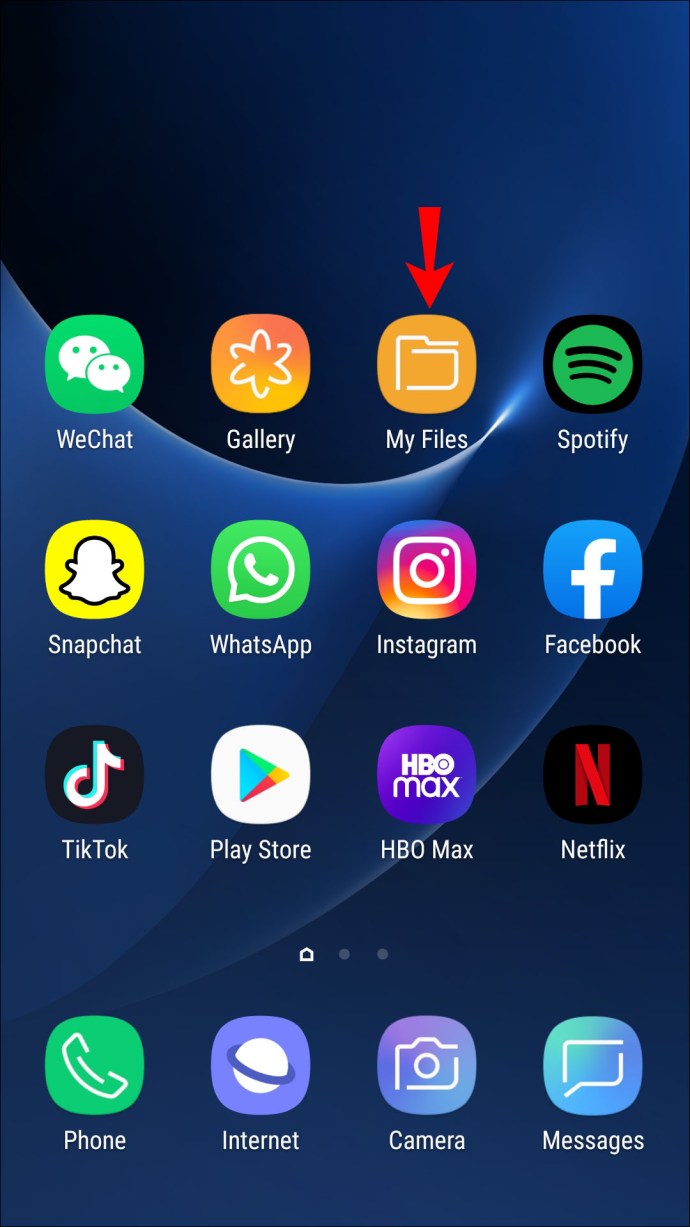
- "안드로이드"로 이동합니다.
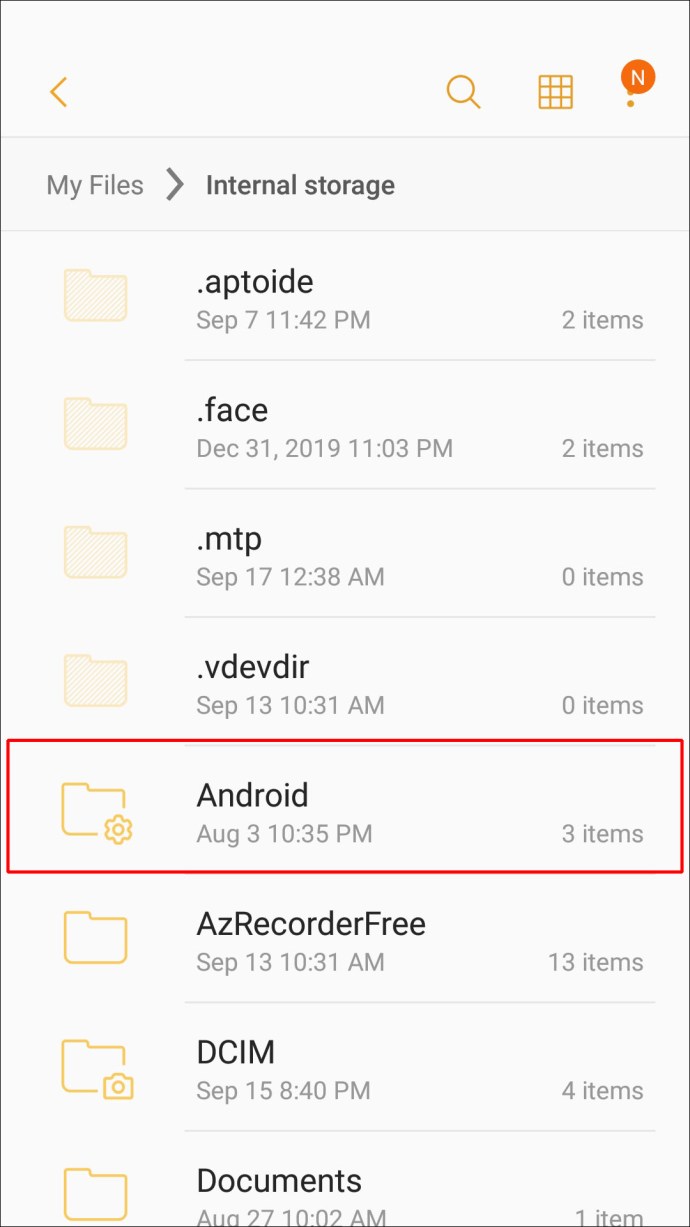
- "데이터"를 클릭하십시오.
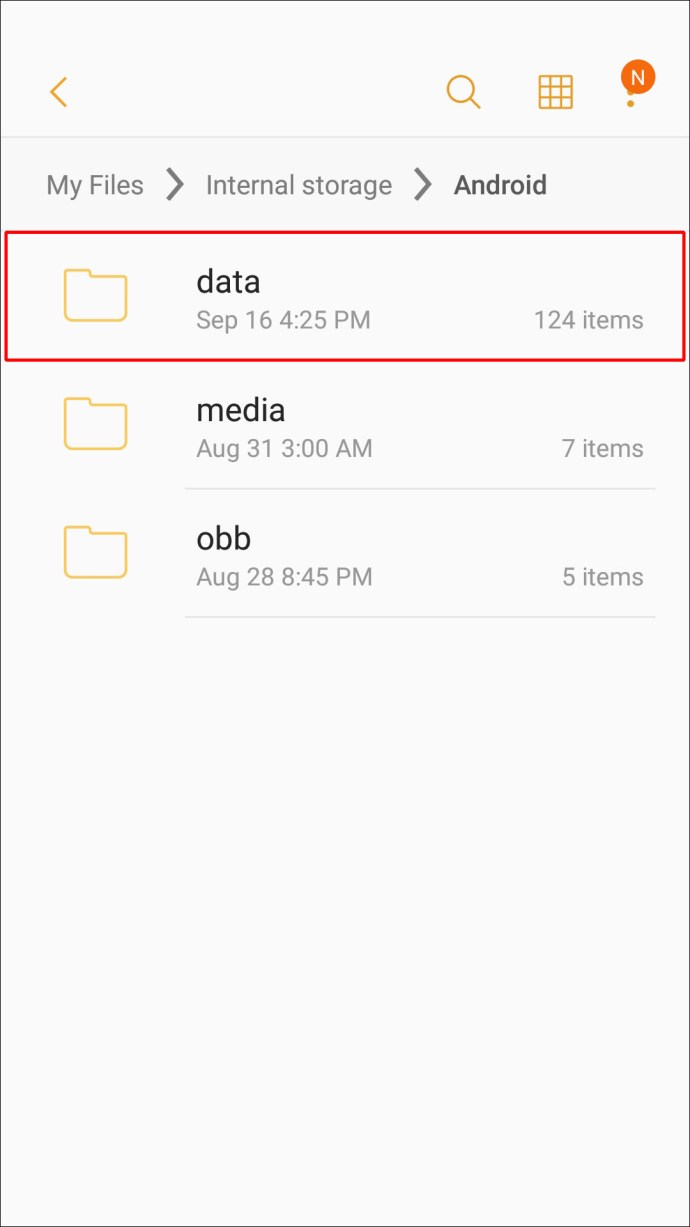
- "com.snapchat.android"라는 파일을 엽니다.
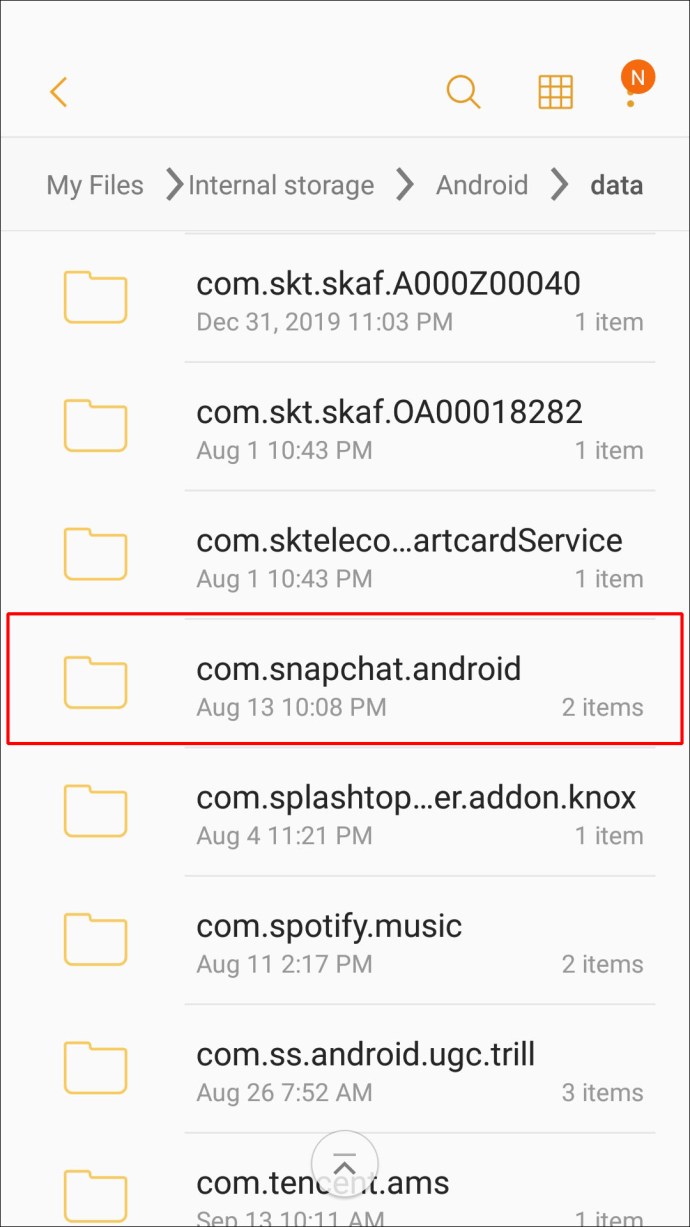
- ".nomedia" 확장자를 가진 모든 파일의 이름을 바꿉니다.
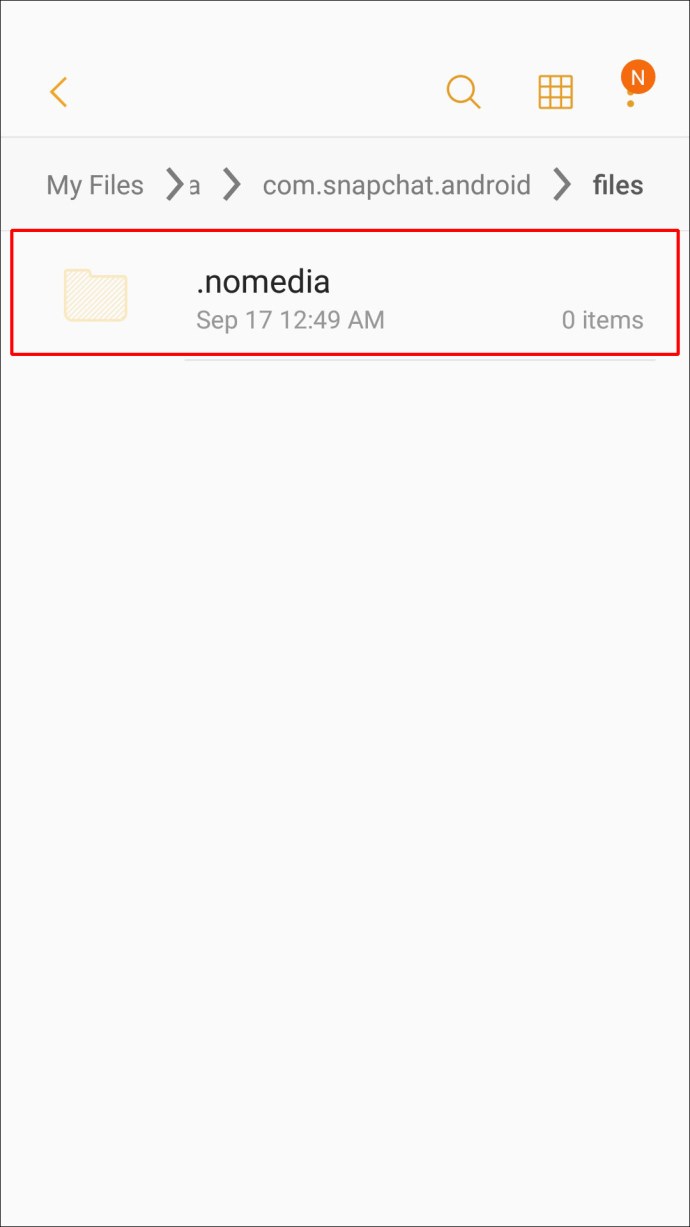
- 모든 파일의 이름을 바꾼 후에는 원하는 파일을 열고 메시지를 볼 수 있어야 합니다.
방법 3: Snapchat으로 데이터 요청 접수
Snapchat은 자동 삭제된 메시지 중 일부를 보고 싶어할 수 있음을 이해합니다. 따라서 사진, 텍스트 및 비디오를 포함하여 계정을 통해 교환되는 모든 유형의 데이터를 편리하게 검색할 수 있는 데이터 복구 페이지를 설정했습니다.
Snapchat 데이터 복구를 사용하여 메시지를 복구하는 방법은 다음과 같습니다.
- Snapchat 내 데이터 페이지를 방문하여 자격 증명을 입력하십시오.
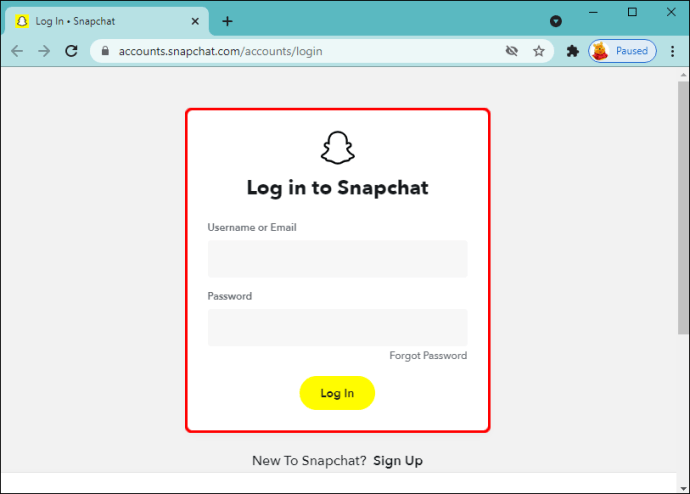
- 로그인하면 자동으로 "내 데이터" 페이지로 리디렉션되며 복구할 수 있는 데이터 항목 목록이 표시됩니다. 검색할 항목을 선택합니다.
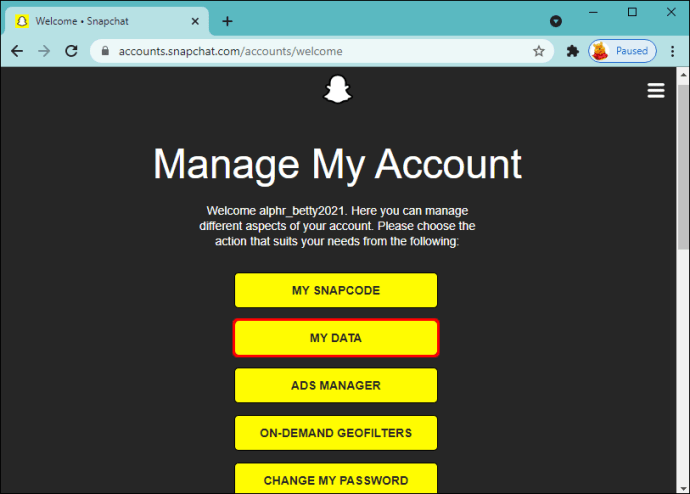
- "요청 제출"을 탭합니다.
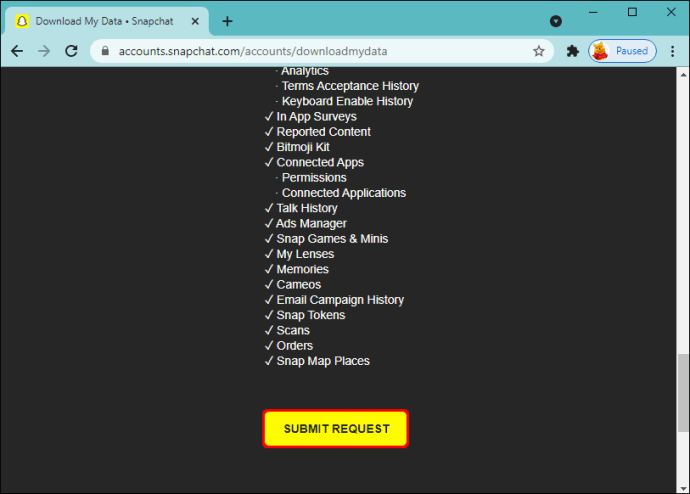
- 데이터 요청을 접수한 후 Snapchat 관리자는 귀하가 요청한 데이터를 가져오기 위해 즉시 귀하의 아카이브로 뛰어듭니다. 그런 다음 일반적으로 압축된 형식의 이메일을 통해 데이터를 받게 됩니다.
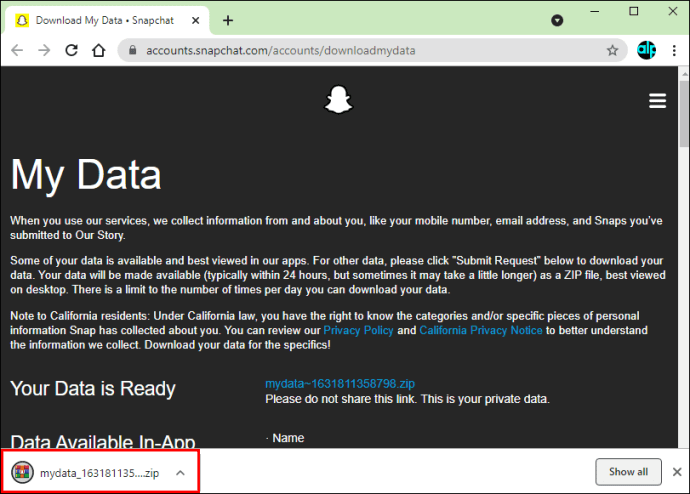
- zip 파일을 받으면 길게 탭한 다음 "추출"을 선택하십시오.
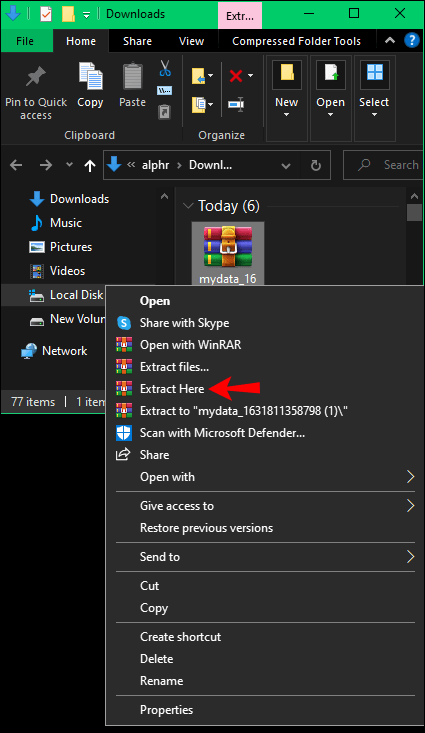
- 압축을 푼 파일이 있는 폴더로 이동하여 "Mydata"라는 파일을 엽니다.
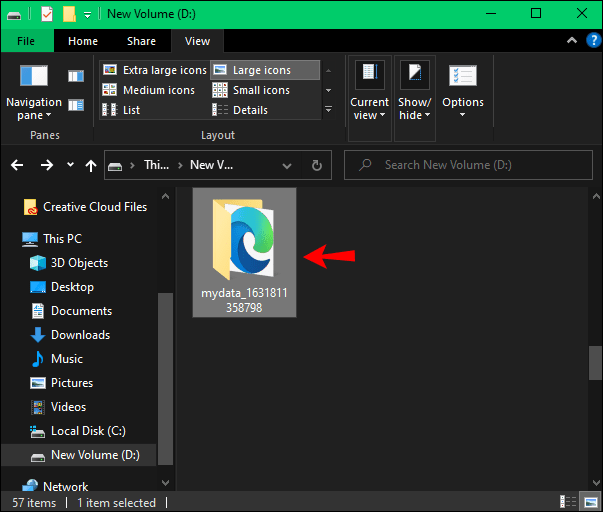
- "index.html" 파일을 탭합니다. 이제 삭제된 모든 Snapchat 메시지를 볼 수 있습니다.
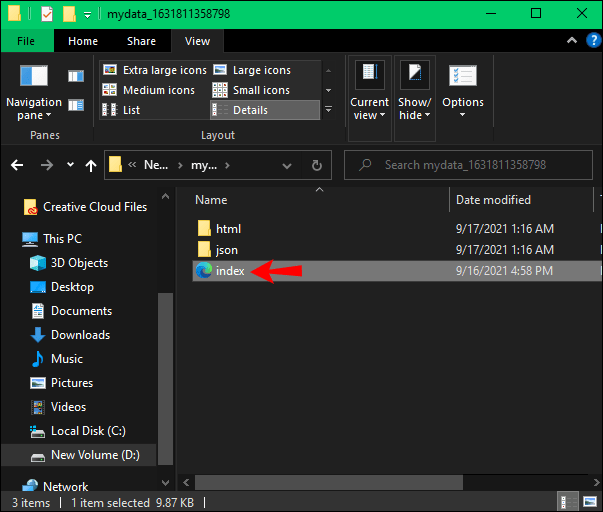
방법 4: 전용 타사 복구 도구 사용
우리가 논의한 수동 방법을 사용하여 Snapchat 메시지를 복구하고 싶지 않다면 모든 작업을 수행할 수 있는 타사 앱이 있다는 사실을 알게 되어 기쁩니다. 선택할 수 있는 몇 가지 옵션이 있지만 Android 데이터 복구 도구가 널리 권장됩니다. 사용 방법은 다음과 같습니다.
- PC에 Android 데이터 복구를 다운로드하여 설치합니다.
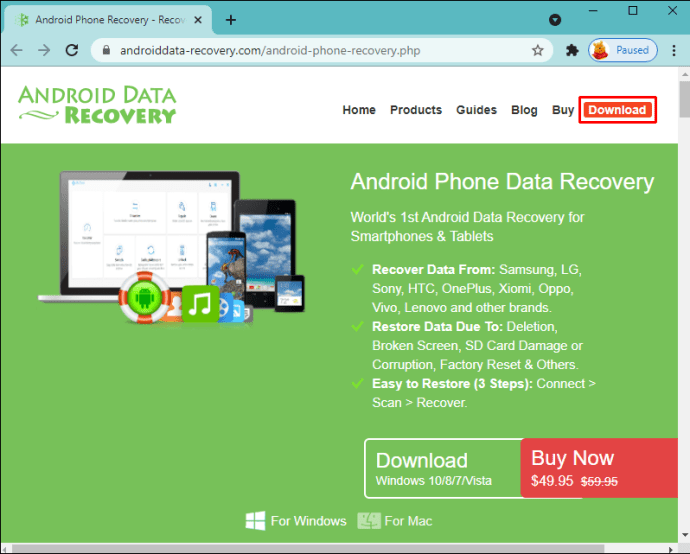
- 소프트웨어를 실행하고 "데이터 복구"를 클릭하십시오.
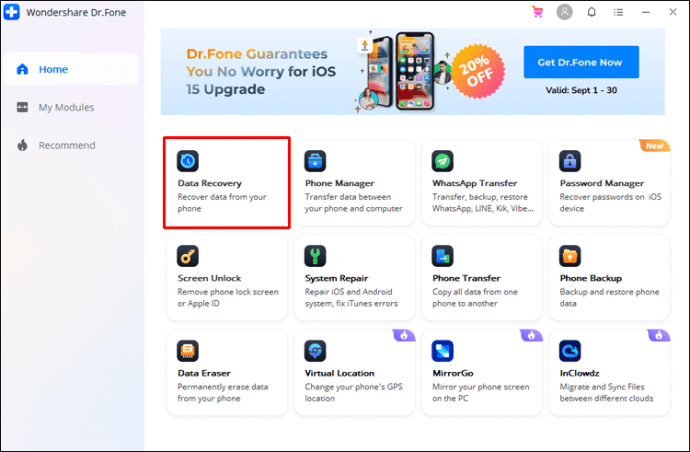
- Android 기기를 PC에 연결합니다.
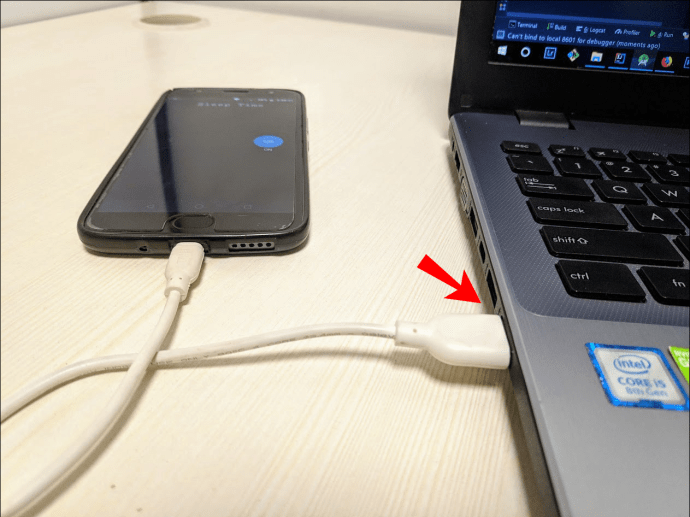
- 소프트웨어가 Android 기기를 감지하면 복구하려는 데이터 유형 목록이 화면에 표시됩니다.
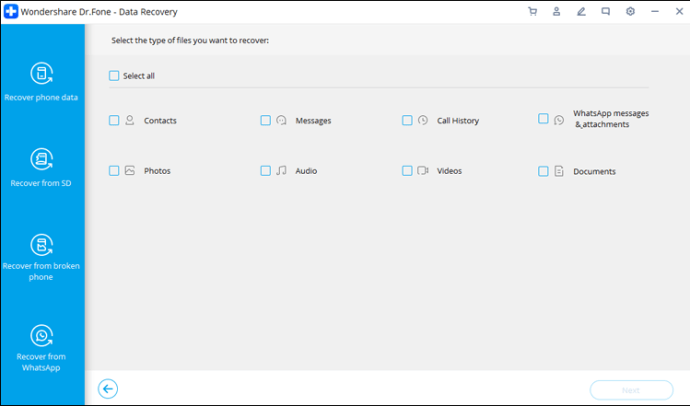
- "메시지" 옆의 확인란을 선택하고 "다음"을 클릭합니다.
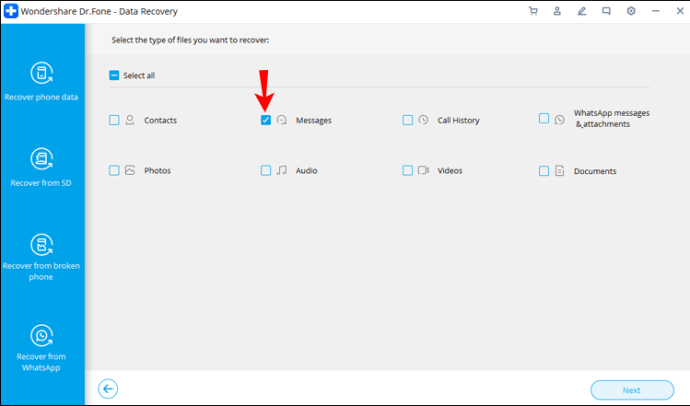
- "모든 파일 복구"를 클릭하고 "다음"을 클릭하십시오.
- 이 시점에서 소프트웨어는 삭제된 모든 메시지에 대해 장치를 검색한 다음 복구 가능한 모든 데이터를 표시합니다. 항목 옆에 있는 "복구" 버튼을 클릭하여 항목을 복구하고 컴퓨터에 저장하기만 하면 됩니다.
iPhone에서 삭제된 메시지 Snapchat 복구
iPhone 또는 더 큰 iOS 제품군의 다른 기기를 소유하고 있다면 타사 도구 덕분에 삭제된 스냅을 쉽게 복구할 수 있습니다. 몇 가지 대안이 있지만 가장 인기 있는 두 앱인 FoneLab과 iBeesoft iPhone Data Recovery를 살펴보겠습니다.
방법 1: FoneLab 사용
FoneLab은 iPhone 사용자가 죽거나 오작동하는 핸드셋에서 데이터를 복구할 수 있도록 처음 출시되었습니다. 이제 장치 수리, 파일 백업 서비스 및 Apple 장치와 관련된 모든 것을 포함하여 더 다양한 서비스를 제공합니다.
이 도구를 사용하여 손실된 Snapchat 메시지를 복구하는 방법은 다음과 같습니다.
- PC에 FoneLab을 다운로드하여 설치합니다.
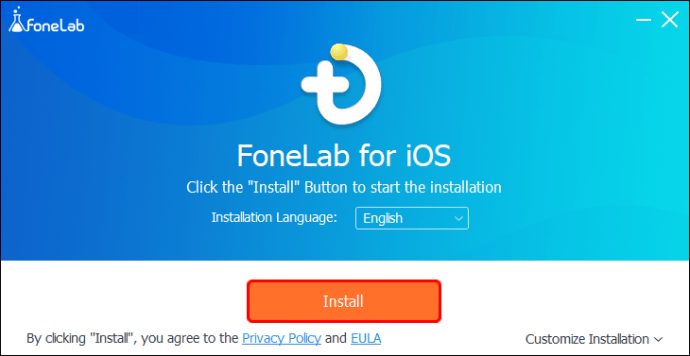
- USB 케이블을 사용하여 iPhone을 PC에 연결합니다.
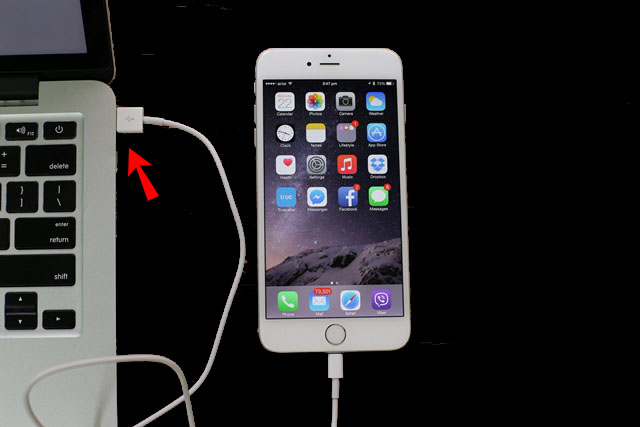
- 소프트웨어가 기기를 감지하면 iPhone 화면에 "스캔 시작" 버튼이 나타납니다. 복구 프로세스를 시작하려면 탭하십시오.
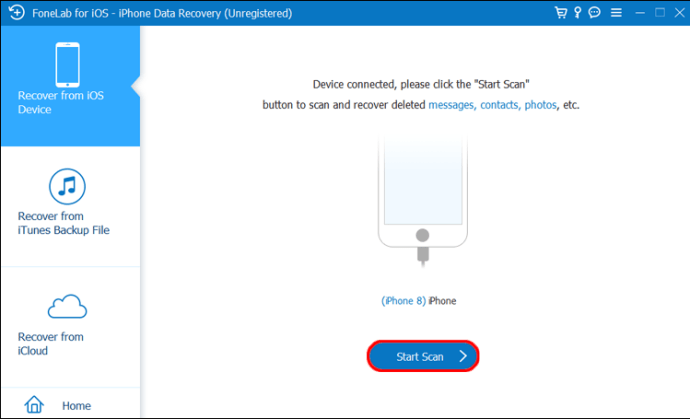
- 스캔이 완료되면 복구 가능한 모든 항목이 화면에 표시됩니다. "Snapchat 메시지"를 선택하십시오.
- 복구하려는 메시지를 선택한 다음 "복구"를 탭하십시오.
- 대상 폴더를 선택한 다음 소프트웨어가 메시지를 검색할 때까지 기다립니다.
방법 2: iBeesoft iPhone 데이터 복구 사용
iBeesoft iPhone 데이터 복구는 모든 Apple 모바일 장치를 위한 전문 iOS 데이터 복구 소프트웨어입니다. 사진, 메시지, 연락처, 문자 메모, 비디오 등을 빠르게 검색할 수 있습니다. 소프트웨어를 사용하여 스냅을 복구하는 방법은 다음과 같습니다.
- PC에 소프트웨어를 다운로드하여 설치합니다.
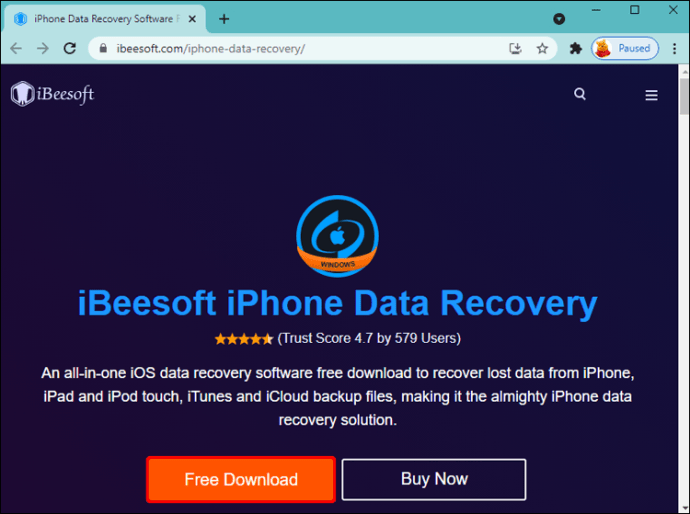
- USB 케이블을 사용하여 iPhone을 PC에 연결합니다.
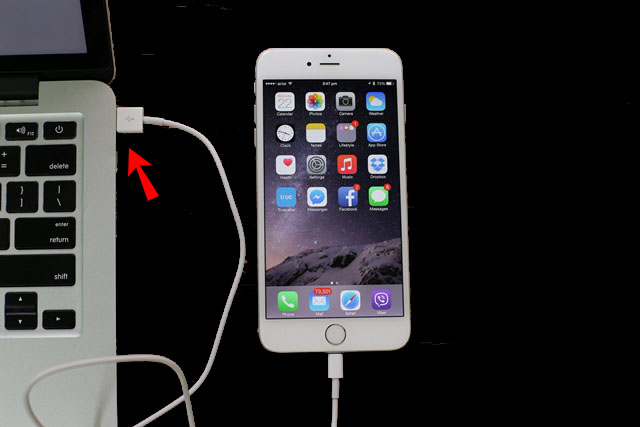
- 소프트웨어가 장치를 감지하면 "iOS 장치에서 복구" 버튼이 PC 화면에 나타납니다. 복구 프로세스를 시작하려면 클릭하십시오.
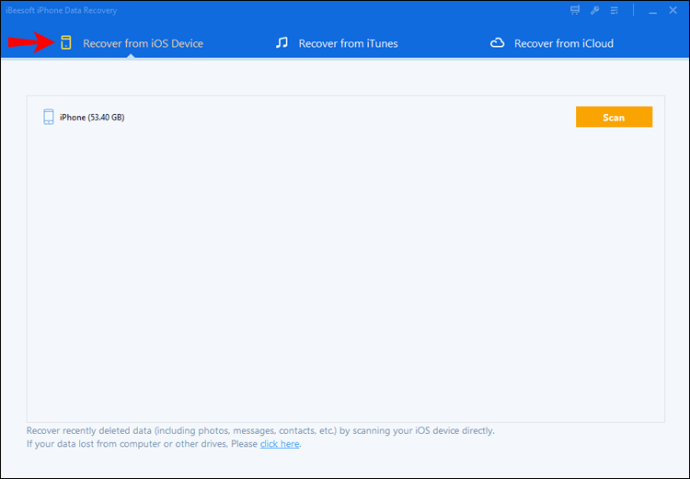
- "스캔"을 클릭하여 확인하십시오.
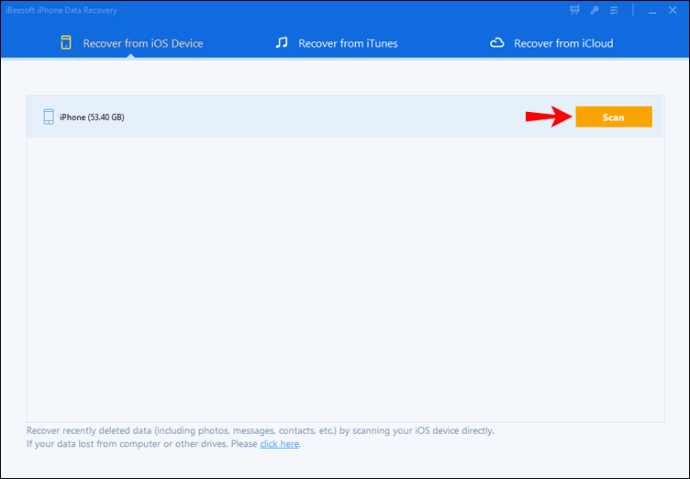
- 스캔이 완료되면 복구 가능한 모든 항목이 범주로 분류되어 화면에 표시됩니다.
- "Snapchat 메시지"를 선택한 다음 "복구"를 클릭하십시오.
- iBeesoft iPhone 데이터 복구 앱의 가장 좋은 점 중 하나는 iTunes 또는 iCloud 백업에서 데이터를 복구할 수도 있다는 것입니다. 복구 프로세스를 시작하는 동안 원하는 소스를 선택하기만 하면 됩니다. 예를 들어, iTunes 백업에서 항목을 복구하려면 위의 3단계에서 "iTunes에서 복구"를 클릭하기만 하면 됩니다.
안전하고 안전하게 메시지 복구
Snapchat에서 삭제한 메시지를 다시 원하면 기본 제공 도구와 타사 도구가 모두 도움이 될 수 있습니다. 즉, 메시지를 손상시키거나 기기의 나머지 데이터를 손상시키지 않는 신뢰할 수 있는 도구를 선택하는 것이 중요합니다.
이 기사에서 설명하는 방법 중 하나를 사용하여 Snapchat 메시지를 복구해 보셨습니까? 우리는 그것에 대해 듣고 싶습니다. 아래 의견 섹션에서 경험을 공유하십시오.